Modul întunecat este una dintre acele caracteristici destul de populare pe care le putem găsi practic pe orice dispozitiv mobil. Mai mult decât orice, pentru că am reușit ca smartphone-ul nostru nu numai că a schimbat complet interfața pentru a ne arăta tonuri întunecate, dar am obținut chiar și o eficiență mai mare în panourile OLED și un consum mai mic de baterie.
În plus, firma chineză își actualizează telefoanele la noul Real Me Stratul UI și, prin urmare, pot personaliza noul mod întunecat. Deși nu este la fel de nouă funcționalitate a Realme UI, dar acum este mult mai completă decât ceea ce era disponibil până acum. Chiar și nu are nimic asemănător atunci când telefoanele mobile ale companiei funcționau sub ColorOS. Mai mult decât orice, pentru că știm că producătorul asiatic dorește să-și creeze în continuare propria identitate, iar propriul sistem software a fost unul dintre cei mai importanți pași din istoria companiei. Din acest motiv, firma nu încetează să lucreze la diferitele îmbunătățiri care pot fi aplicate în această nouă interfață cu utilizatorul, care a apărut cu UI 1.0 și că vom vedea cu siguranță în viitor cum continuă să avanseze.

Activați modul întunecat în Realme UI 2
Înainte de a cunoaște diferitele configurații care au fost adăugate la această funcționalitate cu Interfața de utilizare reală 2.0 versiunea, este necesar să știți cum trebuie activată. Deși din fericire este mult mai simplu și mai rapid decât era când Modul Întunecat al telefoanelor mobile ale acestei companii de telefonie era operațional prin stratul de personalizare ColorOS.
Practic, problema a apărut deoarece nu era bine adaptată și trebuia activată prin Realme Lab. Cu toate acestea, acum este disponibil în mod nativ pentru toate terminalele producătorului asiatic care au fost deja actualizate la propriul strat software al companiei chineze. Ceva care ar fi trebuit să se întâmple în toate terminalele sale din 2020, lăsând deoparte cele mai noi modele care vor fi lansate în acest an și la sfârșitul celui precedent, deoarece acestea au devenit standard cu acest sistem.
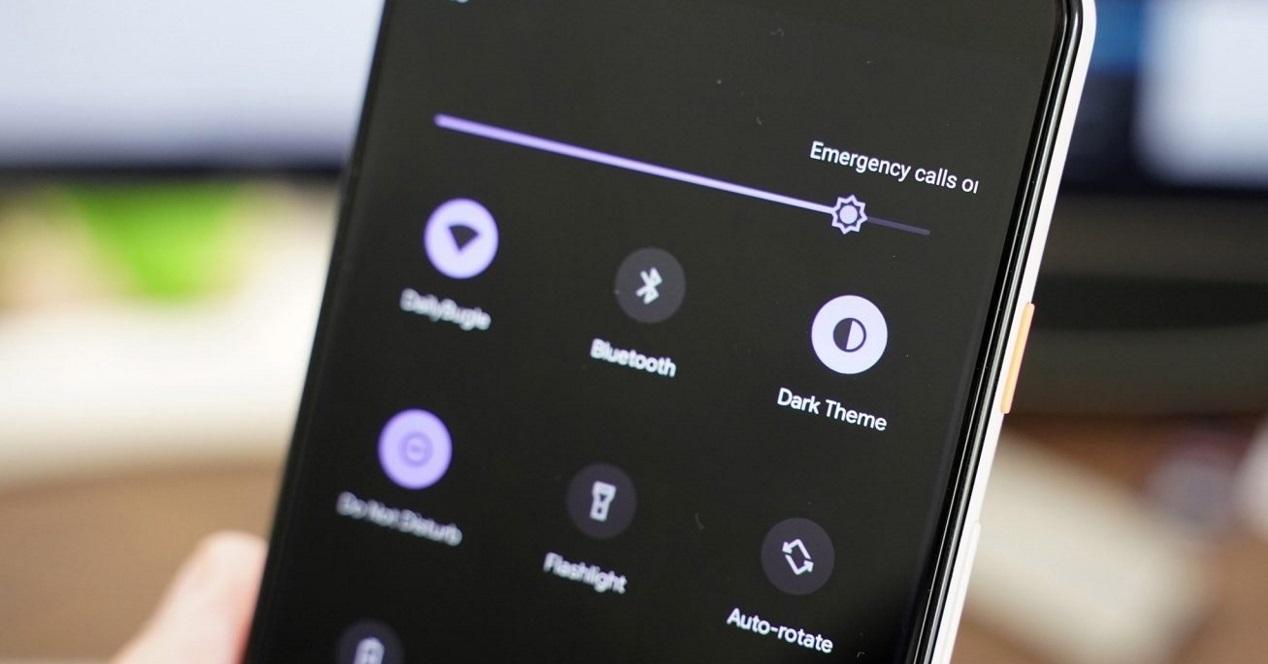
Prin urmare, pentru a activa tema întunecată a telefoanelor noastre cu Realme UI, va trebui să mergem la Setările telefonului nostru mobil și să accesăm secțiunea ecran. Odată ce suntem înăuntru, putem vedea un meniu dedicat faimosului Modul întunecat . Apoi, va trebui să activăm doar comutatorul care apare, astfel încât smartphone-ul să înceapă să treacă la noul mod.
Din acel moment, întreaga interfață mobilă se va schimba, trecând de la tonuri deschise la întunecate, inclusiv aplicațiile de sistem. În plus, cu Realme UI 2.0 a fost inclusă posibilitatea activării acestuia fără a fi nevoie să accesați setările dispozitivului. Numai că va trebui să intrăm în panoul rapid sau în setările rapide ale smartphone-ului nostru. Și dacă dorim să îi accesăm setările, va trebui să apăsăm butonul menționat doar timp de două secunde.
Personalizați acest mod pe Realme
În ultimele luni, am putut vedea cum această secțiune este luată în considerare de diferiții producători de smartphone-uri, deoarece reprezintă o îmbunătățire atât pentru sănătatea ochilor noștri, cât și pentru faptul că ne ajută să economisim energie în terminalele noastre. Din acest motiv, noul meniu Realme a decis să facă un pas mai departe pentru a ne oferi o experiență mai personalizabilă.
Dacă în versiunea Realme UI 1.0, de exemplu, puteți alege între stilurile implicite de lumină (culoare albă) sau întuneric (ton negru). Cu cea mai recentă versiune a stratului software al companiei asiatice, vom avea un nou submeniu numit Setări mod întunecat. În acest fel, cu noua versiune, putem alege între trei tonuri în cadrul acestei funcționalități:
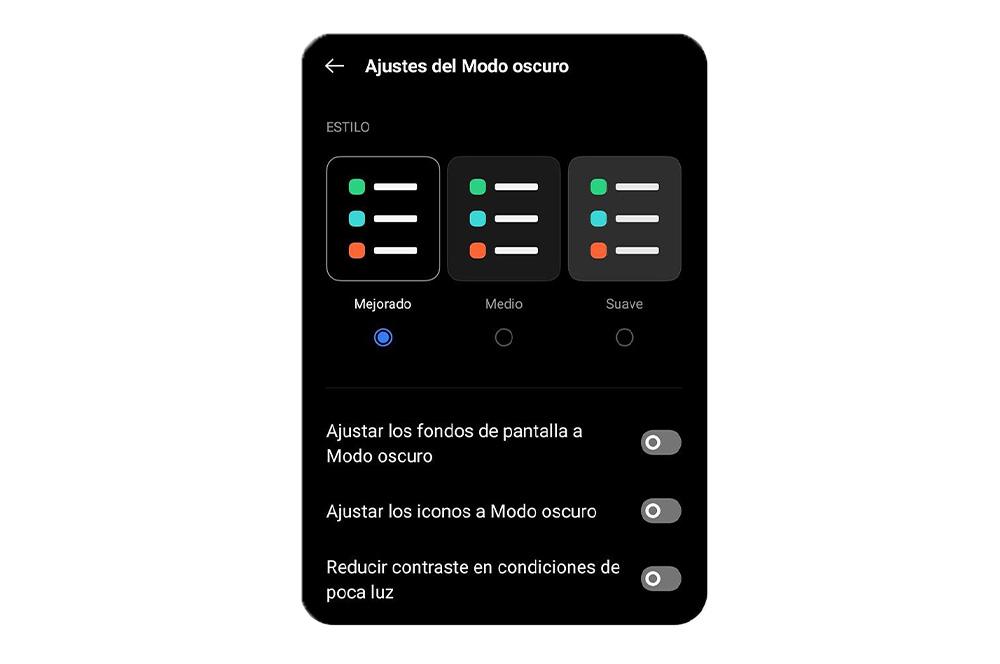
- Îmbunătățit: această nuanță este practic negru pur. Foarte important pentru a economisi bateria, în special pe dispozitivele mobile cu panouri AMOLED.
- Mediu: are o nuanță albastră care este între îmbunătățită și moale. Ideal pentru ultimele ore ale zilei.
- Soft: vom avea un gri închis pe care îl putem aplica în orice moment, destinat și acelor utilizatori cărora nu le place ca ecranul terminalului să fie complet alb.
Pentru a accesa aceste tonuri, va trebui să urmăm din nou pașii anteriori: Setări> Afișare și luminozitate> activați modul Întunecat > Setări mod întunecat. Odată ajuns acolo, vor apărea atât cele trei tonuri noi, cât și alte configurații, deoarece acestea nu ne vor permite doar să alegem tipul de ton pe care îl dorim pentru acest mod. De asemenea, putem alege diferite opțiuni pentru a regla atât fundalurile, cât și pictogramele cu această funcționalitate activată.
Cum să programați această funcție pe mobil
Realitatea este că, odată cu sosirea Realme UI 2.0, terminalele din catalogul acestui brand chinezesc vor avea o mulțime de caracteristici. Ele vor servi chiar într-o mare măsură pentru a îmbunătăți experiența utilizatorilor săi. În plus față de această versiune a sistemului lor, utilizatorii vor avea mai multe opțiuni pentru a personaliza interfața de utilizare a smartphone-urilor lor. Adevărul este că anterior am putea configura deja Modul Întunecat al acestor dispozitive mobile în moduri diferite.
Desigur, cu Realme UI 2 noi caracteristici, cum ar fi aspectul ecranului, stilurile de pictograme, modul întunecat îmbunătățit, și schemele de culori sunt incluse. Datorită acestei versiuni, utilizatorii care au un smartphone al mărcii, care este actualizat la acest strat software, vor putea deschide cu ușurință această opțiune de configurare a personalizării. Pentru a face acest lucru, vor trebui să ciupească panoul de pornire doar cu două degete.
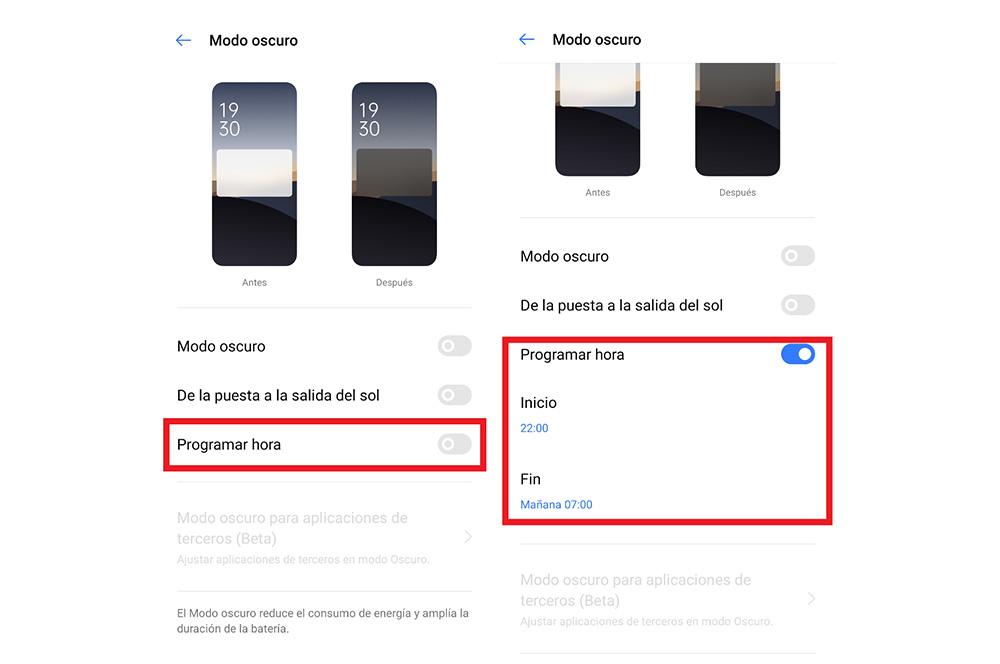
După cum am menționat, avem și câteva opțiuni, cum ar fi posibilitatea de a activa opțiunea „De la apus la răsărit”. Acest lucru înseamnă că, pe baza zonei noastre geografice, telefonul în sine va putea calcula la ce oră are pentru a activa automat modul întunecat la căderea nopții și îl va dezactiva dimineața.
De asemenea, putem activa o activare personalizată, adică dacă facem clic pe ” Programează timpul ”Putem alege timpul pe care îl dorim. Când accesați această opțiune, se va deschide o filă de opțiuni în care va trebui să marcăm ora când va fi activată și când va fi dezactivată automat.
Și, deși tot mai multe aplicații se adaptează la această funcționalitate, există încă multe care trebuie adaptate. Cu toate acestea, Realme UI are o opțiune suplimentară care vă permite să forțați „ Mod întunecat în aplicații terțe”. Desigur, trebuie să fie clar că este o funcție care este încă în versiune beta. Deci, nu va funcționa la fel de bine cu toate aplicațiile.